Los elementos de interfaz gráfica de usuario son aquellos elementos que utilizan las interfaces gráficas de usuario (GUI) para ofrecer un lenguaje visual coherente con el que representar la información almacenada en los ordenadores. Estos elementos facilitan el trabajo y el uso de los programas informáticos a personas con pocos conocimientos informáticos.
En este artículo se explican los elementos más comunes de las interfaces de lenguaje visual que se encuentran en el paradigma WIMP ("ventana, icono, menú, puntero"), aunque muchos de ellos también se utilizan en otras interfaces gráficas posteriores a WIMP . Estos elementos suelen estar incorporados en una interfaz que utiliza un conjunto de herramientas de widgets o un entorno de escritorio .
Las interfaces gráficas de usuario utilizan convenciones visuales para representar la información genérica que se muestra. Algunas convenciones se utilizan para construir la estructura de los elementos estáticos con los que el usuario puede interactuar y definir la apariencia de la interfaz.
Una ventana es un área de la pantalla que muestra información, y su contenido se muestra de forma independiente del resto de la pantalla. Un ejemplo de ventana es lo que aparece en la pantalla cuando se hace clic en el icono "Mis documentos" en Microsoft Windows . Es fácil para un usuario manipular una ventana: se puede mostrar y ocultar haciendo clic en un icono o aplicación , y se puede mover a cualquier área arrastrándola (es decir, haciendo clic en un área determinada de la ventana, generalmente la barra de título en la parte superior, y manteniendo presionado el botón del dispositivo señalador, luego moviendo el dispositivo señalador). Una ventana se puede colocar delante o detrás de otra ventana, se puede ajustar su tamaño y se pueden usar barras de desplazamiento para navegar por las secciones dentro de ella. También se pueden abrir varias ventanas a la vez, en cuyo caso cada ventana puede mostrar una aplicación o archivo diferente; esto es muy útil cuando se trabaja en un entorno multitarea. La memoria del sistema es la única limitación al número de ventanas que se pueden abrir a la vez. También hay muchos tipos de ventanas especializadas. [1]
Los menús permiten al usuario ejecutar comandos seleccionando de una lista de opciones. Las opciones se seleccionan con un ratón u otro dispositivo señalador dentro de una interfaz gráfica de usuario. También se puede utilizar un teclado. Los menús son convenientes porque muestran qué comandos están disponibles dentro del software . Esto limita la cantidad de documentación que el usuario lee para comprender el software. [2]
Un icono es una imagen pequeña que representa objetos como un archivo, un programa, una página web o un comando. Son una forma rápida de ejecutar comandos, abrir documentos y ejecutar programas. Los iconos también son muy útiles cuando se busca un objeto en una lista del navegador, ya que en muchos sistemas operativos todos los documentos que usan la misma extensión tendrán el mismo icono.
Los elementos de interfaz, conocidos como elementos de control gráfico , controles o widgets, son componentes de software con los que el usuario de una computadora interactúa mediante manipulación directa para leer o editar información sobre una aplicación. Cada widget facilita una interacción específica entre el usuario y la computadora. La estructuración de una interfaz de usuario con kits de herramientas de widgets permite a los desarrolladores reutilizar el código para tareas similares y proporciona a los usuarios un lenguaje común para la interacción, manteniendo la coherencia en todo el sistema de información.
Los usos comunes de los widgets incluyen la visualización de colecciones de elementos relacionados (como con varios controles de lista y lienzo ), el inicio de acciones y procesos dentro de la interfaz ( botones y menús ), la navegación dentro del espacio del sistema de información ( enlaces , pestañas y barras de desplazamiento ) y la representación y manipulación de valores de datos (como etiquetas , casillas de verificación , botones de opción , controles deslizantes y ruletas ).
Una pestaña es típicamente un pequeño cuadro rectangular que usualmente contiene una etiqueta de texto o un icono gráfico asociado con un panel de visualización. Cuando se activa el panel de visualización, o ventana, muestra widgets asociados con esa pestaña; los grupos de pestañas permiten al usuario cambiar rápidamente entre diferentes widgets. Esto se usa en todos los navegadores web modernos . [6] [7] [8] [9] [10] Con estos navegadores, puedes tener múltiples páginas web abiertas a la vez en una ventana, y navegar rápidamente entre ellas haciendo clic en las pestañas asociadas con las páginas. Las pestañas usualmente se colocan en grupos en la parte superior de una ventana, pero también pueden estar agrupadas en el costado o en la parte inferior de una ventana. Las pestañas también están presentes en los paneles de configuración de muchas aplicaciones. Microsoft Windows, por ejemplo, usa pestañas en la mayoría de los diálogos de su panel de control.
En el lenguaje visual que se utiliza en las GUI han surgido algunos modismos comunes para la interacción. Los elementos de interacción son objetos de interfaz que representan el estado de una operación o transformación en curso, ya sea como restos visuales de la intención del usuario (como el puntero) o como posibilidades que muestran lugares en los que el usuario puede interactuar.
Un cursor es un indicador que se utiliza para mostrar la posición en un monitor de computadora u otro dispositivo de visualización que responderá a la entrada de texto o a un dispositivo señalador.
El puntero imita los movimientos del dispositivo señalador , normalmente un ratón o un panel táctil . El puntero es el lugar donde se llevan a cabo las acciones que se inician mediante gestos de manipulación directa , como hacer clic , tocar y arrastrar .
El cursor de texto o punto de inserción representa el punto de la interfaz de usuario donde se encuentra el foco . Representa el objeto que se utilizará como sujeto predeterminado de los comandos iniciados por el usuario , como escribir texto, iniciar una selección o una operación de copiar y pegar a través del teclado.
Una selección es una lista de elementos en los que se realizarán operaciones del usuario. Normalmente, el usuario añade elementos a la lista de forma manual, aunque la computadora puede crear una selección automáticamente.
Un controlador es un indicador de un punto de inicio para una operación de arrastrar y soltar . Normalmente, la forma del puntero cambia cuando se coloca sobre el controlador y muestra un icono que representa la operación de arrastre admitida.
{{cite web}}: |author=tiene nombre genérico ( ayuda )